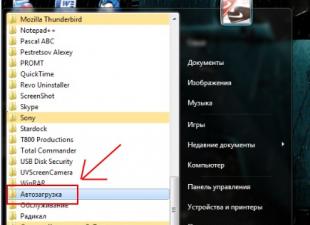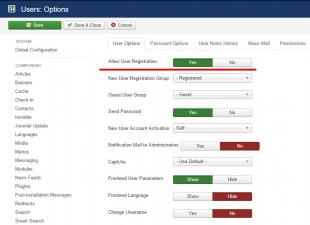Заримдаа ухаалаг утасныхаа хэвийн ажиллагааг сэргээх цорын ганц арга бол түүнд хийсэн бүх өөрчлөлтийг дахин тохируулах явдал юм. Энэ нь та ухаалаг утсаа өөрөө бүрэн ашиглах боломжгүй, HTC Sync Manager таны утсыг огт харахгүй байгаа тохиолдолд үнэн юм. Заримдаа энэ нь HTC утсаа зөв шинэчлэхэд шаардлагатай байдаг.
HTC-ээ үйлдвэрийн тохиргоонд хэрхэн тохируулах, шаардлагатай үед болон өмнө болон дараа нь юу хийх хэрэгтэйг харцгаая.
HTC-г үйлдвэрийн тохиргоонд дахин тохируулна уу
Муу мэдээгээр эхэлцгээе. Дахин тохируулах нь ухаалаг гар утас бүрэн цэвэрлэгдэх болно гэсэн үг юм. Таны суулгасан бүх програм, тоглоом, бүх хөгжим, видео, бүх зураг - энэ бүгдийг сэргээх боломжгүйгээр санах ойноос устгах болно.
Үүнээс хэрхэн зайлсхийх вэ?
- HTC Sync Manager ашиглан мэдээллээ нөөцөлж аваарай
- Google сервер дээрх харилцагчид, имэйл болон бусад өгөгдлийн үүлэн хадгалалтыг идэвхжүүл
- Зургийг автоматаар нөөцлөх боломжтой үйлчилгээг холбоно уу (Google Зураг, Dropbox, QuickPic гэх мэт).
- Программуудыг нөөцлөх програмуудыг тохиргооны хамт суулгана (жишээ нь, Titanium Backup)
Нөөцлөлтийг алсын клоуд драйвуудад (Box, Dropbox) хадгалах нь хамгийн тохиромжтой. Анхаарна уу: Titanium Backup ажиллахын тулд root шаардлагатай!
Процедурыг эхлүүлэхийн өмнө үнэ цэнэтэй өгөгдөл хадгалагдсан эсэхийг шалгаарай. Энэ бол HTC-ийг задлахтай адил хариуцлагатай ажил юм - зөвхөн та уг хэргийг задлахгүй, харин төхөөрөмжийн програм хангамжийн хэсгийг задлах болно.
HTC One V: үйлдвэрийн тохиргоонд дахин оруулсан
Тийм ээ, HTC Sync Manager-ийг htc.com албан ёсны вэб сайтаас татаж аваад суулгаад мэдээллээ нөөцлөхөө бүү мартаарай. Хэрэв та ухаалаг утсан дээрээ өгөгдлийг сэргээх шаардлагатай бол програм нь танд энэ үйл явцыг хөнгөвчлөх болно.
Харамсалтай нь утас асахгүй бол энэ нь тус болохгүй. Гэхдээ энэ тохиолдолд та төхөөрөмжийг өөрөө хадгалах боломжтой. Сэргээх цэс рүү орохын тулд дууг багасгах болон цахилгаан товчийг удаан дарах хэрэгтэй. Дэлгэц дээр гурван Android тэмдэг гарч ирэх хүртэл хүлээгээд товчлууруудыг суллана. Бүү андуур: HTC (мөн бусад олон ухаалаг гар утаснуудын адил) дээр дэлгэцийн агшин авахын тулд өөр нэг хослолыг (дуу нэмэгдүүлэх товчлуур ба цахилгаан) ашигладаг.
Дууны түвшний товчлууруудыг ашиглан "Анхны тохиргоог сэргээх"-ийг сонгоно уу. Санаж байна уу: мэдрэгчтэй дэлгэц нь сэргээх горимд ажиллахгүй. Дууны түвшний товчлууруудыг ашиглан цэс рүү шилжиж, сонголтоо баталгаажуулахын тулд асаах товчийг ашиглана уу.
Үүний дараа таны ухаалаг утас бүх тохиргоог дахин тохируулснаар дахин асах болно. Энэ нь цаг хугацаа шаардаж магадгүй, гэхдээ энэ нь зүгээр юм.
HTC Incredible S-г үйлдвэрийн тохиргоонд нь буцаана
Алдартай ухаалаг гар утас HTC Incredible S нь 2011 онд гарсан нэлээд хуучин загвар юм. Гэсэн хэдий ч ухаалаг гар утас нь хамааралтай хэвээр байгаа бөгөөд олон мэргэжилтнүүд үүнийг ашигладаг хэвээр байна. HTC Incredible S дээрх тохиргоог дахин тохируулах нь хамгийн сүүлийн үеийн One V-тэй адил хялбар боловч зарим нэг нюансууд бий.
Эхэндээ уг ухаалаг гар утсыг Android 2.1 үйлдлийн системтэй, албан ёсны 2.2 хувилбарт шинэчилсэн хувилбараар гаргасан боловч хожим сонирхогчид Android 5.1.1 дээр суурилсан программ хангамжийг хүртэл хийсэн. Ухаалаг гар утсанд илүү шинэ, илүү сүүлийн үеийн програм хангамжийн сонголтууд байдаг бөгөөд техник хангамжийн хүч нь тэдгээрийг тав тухтай ашиглах боломжийг олгодог өнөө үед цөөхөн хүмүүс эртний Android 2.x-ийг ашиглах болно. Тиймээс тохиргооны цэсээр дамжуулан дахин тохируулах нь ерөнхийдөө One V-г дахин тохируулахтай төстэй байх боловч хувилбаруудын хооронд бага зэрэг ялгаатай байж болно.
Анхны програм хангамж дээр танд хэрэгтэй:
- Тохиргоог оруулна уу
- Санах ойг сонгоно уу
- "Үйлдвэрийн тохиргоонд дахин тохируулах" дээр дарна уу.
- "Утасны тохиргоог дахин тохируулах" болон "Бүх зүйлийг арилгах" дээр дарж дахин тохируулалтыг баталгаажуулна уу.
Хэрэв таны Incredible S асахгүй бол дахин тохируулах процедур нь дээр дурдсан One V утсыг дахин тохируулахтай яг адилхан юм.Энэ арга нь бараг бүх HTC Android ухаалаг гар утсанд ажилладаг.
Дахин тохируулсны дараа юу хийх вэ
Хэрэв та ухаалаг утсаа салгах гэж байгаа бол (худалдах эсвэл өгөх) юу ч хийх шаардлагагүй. Гэхдээ хэрэв та үүнийг үргэлжлүүлэн ашиглах гэж байгаа бол өөрийн ажлын орчин буюу өгөгдөл болон программуудыг түүнд сэргээх хэрэгтэй.
Та Windows 7-д зориулсан HTC Sync Manager-ийг аль хэдийн татаж авсан уу? Үгүй бол та үүнийг албан ёсны вэбсайт дээр үргэлж хийж болно. Дахин тохируулахаас өмнө бүх өгөгдлийг нөөцлөхөө бүү мартаарай (боломжтой бол). Хэрэв энэ нь ажиллахгүй бол та ухаалаг утсаа хамгийн сүүлд хадгалсан хуулбараас сэргээх боломжтой.
нь HTC-ийн үйлдвэрлэсэн ухаалаг гар утасны хамгийн амжилттай, өргөн хэрэглэгддэг цуврал юм. Хэцүү хэрэглэсний дараа эсвэл алдааг олж засварлах явцад таны утсанд гэнэтийн асуудал гарч болзошгүй. Ийм нөхцөлд та HTC One-г дахин эхлүүлэх хэрэгтэй болж магадгүй. Энэхүү иж бүрэн зааварт бид үйлдвэрийн тохиргоо болон зөөврийн тохиргоо хоёрын ялгаа, HTC утсаа хэрхэн өөр өөр аргаар дахин тохируулах талаар танд хэлэх болно. HTC-г дахин тохируулж эхэлцгээе!
Хэрэв та HTC One-аа үйлдвэрийн тохиргоонд нь оруулах гэж байгаа бол даалгаврыг хоёр өөр аргаар хийж болно. Хэрэв таны дэлгэц мэдрэгчтэй бөгөөд таны утас ямар ч хоцрогдолгүй байвал "Тохиргоо" цэс рүү орж үүнийг хийж болно, эс тэгвээс утасны сэргээх горимд орж үүнийг хийж болно. Эдгээр хоёр өөр аргыг ашиглан HTC утсаа хэрхэн дахин тохируулах талаар олж мэдье.
Тохиргооноос HTC One-г үйлдвэрийн тохиргоонд хэрхэн буцаах вэ?
Та "Тохиргоо" цэс рүү орж HTC утсаа хялбархан шинэчлэх боломжтой. Энэ бол төхөөрөмжөө дахин ачаалах хялбар бөгөөд аюулгүй арга юм. Та эдгээр энгийн алхмуудыг дагахад л хангалттай.
1. Цэс дэх Тохиргооны дүрс дээр товшоод Нөөцлөх & Дахин тохируулах руу гүйлгэ.
2. Дахин дарахад таны хийж болох бусад үйлдлүүдийн жагсаалтыг нээх болно. Процессыг эхлүүлэхийн тулд Утсаа дахин тохируулах сонголтыг (Бүх зүйлийг арилгах эсвэл Үйлдвэрийн тохиргоог сэргээх) сонгоход хангалттай.
3. Үүний үр дагавар, холбогдох мэдээлэл хэрхэн устах талаар танд мэдэгдэх ёстой. Нэмж дурдахад анхааруулга гарч ирнэ. "OK" дээр товшоод утсаа үйлдвэрийн тохиргоо руу буцтал хэдэн минут хүлээнэ үү.

HTC One-г сэргээх горимоос хэрхэн хатуу дахин тохируулах вэ?
Хэрэв таны утас хуучирсан бол дахин тохируулахын тулд сэргээх горимд оруулах шаардлагатай. Та эдгээр энгийн зааврыг дагаж үүнийг хийж чадна.
1. Утсаа унтраагаад төхөөрөмжийнхөө Асаах товч болон Дууг багасгах товчийг зэрэг дарж эхэлнэ.
2. Үйлдлийн систем дахин асахыг мэдрэх хүртэл хэдэн секунд хүлээнэ үү. Энэ нь утсыг сэргээх горимд оруулах болно. Та одоо товчлууруудыг суллаж болно.
3. Одоо дууг багасгах, нэмэгдүүлэх товчийг ашиглан сонголтуудыг сонгоод "Үйлдвэрийн тохиргоонд дахин тохируулах" руу очно уу. Та үүнийг Power товчийг дарж сонгож болно.

4. Нэгэнт сонгосны дараа төхөөрөмжөө анхны байдалд нь оруулах хүртэл хэсэг хугацаанд хүлээнэ үү.
Одоо та HTC утсаа хэрхэн сэргээхээ мэддэг болсон тул төхөөрөмжтэйгээ тулгарч буй аливаа асуудлыг хялбархан даван туулж чадна. Дээрх алхмуудыг дагаж, төхөөрөмжөө зөөлөн эсвэл хатуу дахин тохируулаарай.
HTC Desire-г үйлдвэрийн тохиргоонд хэрхэн буцаах вэ?
HTC-ийг зөөлөн дахин тохируулах
Хэрэв та HTC төхөөрөмжийнхөө тэжээлийн горимыг дахин эхлүүлэхийг хүсвэл HTC-ээ зүгээр л зөөлөн дахин асааж болно. Хамгийн тохиромжтой нь энэ нь төхөөрөмжийг дахин асааж, дахин асаана гэсэн үг юм. Таны ашиглаж буй HTC төхөөрөмжийн хувилбараас хамааран дахин тохируулах янз бүрийн арга байж болно. Ихэнх HTC One төхөөрөмжүүд Android үйлдлийн систем дээр ажилладаг. Хэрэв танд Android HTC One төхөөрөмж байгаа бол асаах товчийг дарахад л хангалттай. Цахилгаан товч нь голчлон дээд буланд байрладаг.

Асаах товчийг хэсэг хугацаанд дарсны дараа та унтраах, дахин эхлүүлэх/дахин ачаалах гэх мэт янз бүрийн сонголтуудыг авах болно. Дахин эхлүүлэх сонголт дээр товшоод HTC One-г дахин тохируулна уу.
Хэдийгээр Windows дээр ажилладаг HTC One төхөөрөмжүүд байдаг. Хэрэв танд ийм төхөөрөмж байгаа бол (жишээ нь, HTC One M8) асаах товч болон дууг багасгах товчлуурыг 5-10 секундын турш дарна уу. Энэ нь зүгээр л таны төхөөрөмжийг асааж, HTC-г дахин тохируулах болно. Хэд хэдэн HTC One Windows утсан дээр үүнийг асаах товч болон дууны хэмжээг нэмэгдүүлэх товчийг (дууг багасгах товчлуурын оронд) дарж хийж болохыг анхаарна уу.

HTC-г үйлдвэрийн тохиргоо руу хэрхэн буцаах вэ?
HTC-г дахин тохируулах янз бүрийн аргуудын талаар танд хэлэхээс өмнө дахин тохируулах өөр өөр төрлүүдийг мэдэх нь чухал юм. Та утсаа үйлдвэрийн тохиргоонд оруулах эсвэл HTC утсаа дахин тохируулах боломжтой.
Таны төхөөрөмж дээр зөөлөн тохиргоо хийх нь харьцангуй хялбар байдаг. HTC-ийг зөөлөн дахин тохируулах нь утсаа асаах, өөрөөр хэлбэл унтрааж, дахин асаах явдал юм. Энэ нь хэрэглэгч хялбархан гүйцэтгэж болох "дахин ачаалах" процессыг агуулдаг. Хэрэв таны утас удаан хугацаанд ажиллаж байгаа бол дахин ачаалах цикл нь олон асуудлыг шийдэж чадна.
Хэрэв танд дуудлага, мессеж, синхрончлол, дуу чимээний асуудал, буруу тохиргоо, Wi-Fi-тай холбоотой асуудал, сүлжээний алдаа, програм хангамжийн жижиг асуудал гэх мэт асуудал тулгарвал. Дараа нь зөөлөн дахин тохируулах нь эдгээр ослын ихэнхийг засах боломжтой. Үндсэндээ энэ нь төхөөрөмжийн удаашрал эсвэл саатлыг зогсооход ашиглагддаг.

Нөгөө талаас, дахин тохируулах 2 нь таны төхөөрөмжийн тохиргоог анхны байдалд нь буцаана. Үйлдлийн системд нэмэлт мэдээлэл байхгүй тул үүнийг мөн "hard reset" гэж нэрлэдэг. Та HTC-ээ дахин тохируулсны дараа энэ нь шинэ юм шиг сайхан байх болно.
Хэрэв та гэмтсэн програм хангамж, ямар нэгэн хортой програм эсвэл вирусын халдлагын улмаас таны төхөөрөмжид ноцтой асуудал тулгарвал танд муу програм байгаа тул та утсаа үйлдвэрийн тохиргоонд нь оруулахыг оролдоорой. Хэрэглэгчид утас нь хуучирсан эсвэл зүгээр л хэн нэгэнд шилжүүлсэн тохиолдолд үйлдвэрийн тохиргоонд шилжүүлдэг.
Хэдийгээр HTC-ийн зөөлөн тохиргоо нь таны төхөөрөмжөөс юу ч устгадаггүй ч энэ нь үйлдвэрийн тохиргоотой адил биш юм. Үйлдвэрийн тохиргоонд дахин тохируулснаар таны төхөөрөмжийн програм хангамж цоо шинэ болж, дахин тохируулах явцад та мэдээллээ алдах болно.
Энэ тухай нийтлэл HTC дээр үйлдвэрийн тохиргоог хэрхэн сэргээх талаарцэсээр дамжуулан ижил төстэй Android төхөөрөмжүүд. Хэрэв таны утас хөлдөж, алдаа гарч, програмууд зөв ажиллахгүй байгаа эсвэл таны Андройд вирустай гэж сэжиглэж байгаа бол утасны цэсээр дамжуулан үйлдвэрийн тохиргоог бүрэн дахин тохируулах боломжтой. Нууц үгээ мартсан эсвэл хээний товчлуурыг буруу оруулсны улмаас утас нь түгжигдсэн хүмүүсийн хувьд утасны товчлууруудыг ашиглан HTC дээр хатуу дахин тохируулах аргыг доороос нь оруулсан болно.
Анхаар! Үйлдвэрийн тохиргоонд бүрэн дахин тохируулсны дараа энэ нь анхны тохиргоог сэргээж, бүх мэдээлэл, харилцагчид, файлууд, суулгасан програмууд болон таны хувийн тохиргоог устгах болно. Бид өмнө нь санал болгож байна HTC дээр үйлдвэрийн тохиргоог хэрхэн яаж хийх вэхарилцагчид, файлууд болон бусад чухал мэдээллийг хадгалах.
1) Тиймээс анхны тохиргоог сэргээж эхлэхийн тулд "Тохиргоо" руу очоод "Сэргээх ба дахин тохируулах" зүйлийг олоорой.
2) Дараа нь "Утасны тохиргоог дахин тохируулах" гэсэн зүйлийг олоод дарна уу.
3) "Ok" гэснийг баталгаажуулна уу. Дахин тохируулсныг баталгаажуулахын тулд та "Ok"-ын оронд "Утасны тохиргоог дахин тохируулах" эсвэл "Утасны санах ойг арилгах"-ыг сонгох хэрэгтэй бөгөөд Android төхөөрөмжөөс хамааран бага зэрэг ялгаатай байгаа боловч та үүнийг хялбархан ойлгож чадна гэж бодож байна. өөрөө гарга.
Одоо таны ухаалаг гар утсыг дахин асаах хүртэл хүлээнэ үү. Таны суулгасан харилцагчид, файлууд, програмууд, тоглоомууд зэрэг бүх мэдээлэл устаж, бүх тохиргоо болон утас худалдан авснаар шинэ мэт болно. Андройд дээрх HTC тохиргоог дахин тохируулахын өмнө бид танд харилцагчид болон бүх чухал мэдээллээ хадгалахыг зөвлөж байна. ОЛОН ХҮМҮҮС ЭНЭ ТУХАЙ МАРТАЖ, ОРОЙ БОЛСОН ҮЕД САНАЖ БАЙНА!
- Энэ нийтлэл танд тусалсан бөгөөд та боломжтой байсан гэж найдаж байна HTC дээрх тохиргоог дахин тохируулах, магадгүй энэ дахин тохируулах арга нь бусад утас болон Android HTC төхөөрөмжүүдэд ажиллах болно.
- Энэ нийтлэл нь утасны цэсээр дамжуулан хатуу дахин тохируулахад тусалсан эсэх, эсвэл өөр арга олсон эсэх талаар санал хүсэлтээ нэмж оруулахыг бид танаас хүсч байна. Бусад хэрэглэгчид шаардлагатай мэдээллийг олж авах эсвэл туслах ашигтай зөвлөмжүүдийг нэмэхийн тулд утасныхаа загварыг зааж өгнө үү. NTS утас, ухаалаг гар утасны бусад хэрэглэгчид.
- Хариуцлага, харилцан туслалцаа, хэрэгтэй зөвлөгөө, сэтгэгдэлд баярлалаа!
Сонголт 1
1. Та төхөөрөмжийг унтраах хэрэгтэй2. Хавчаар Эзлэхүүн(+) + Оруулсанбогино хугацаанд
3. Дэлгэц дээр Андройдын зураг эсвэл брэндийн лого гарч ирэх үед товчлууруудыг дарахаа зогсоо
4. Нэвтрэхийн тулд сэргээх горимхавчаар Оруулсан
5. гарч ирэх цэснээс Wipe Data/Factory Reset-ийг сонгоод баталгаажуулна уу
6. Дараа нь цэснээс Yes--хэрэглэгчийн бүх өгөгдлийг устгаад сонголтоо баталгаажуулна уу
7. Дахин ачаалахын тулд одоо дахин ачаалах системийг дарна уу
8. Утсаа дахин эхлүүлсний дараа дахин тохируулах ажиллагаа дуусна

Сонголт 2
1. Утасны тохиргоог нээнэ үү2. дээр дарна уу Сэргээх, дахин тохируулах
3. Дараа нь Reset settings командыг сонгоно
4. Дахин тохируулах товчийг дарж, хувийн мэдээллийг устгахыг зөвшөөрнө үү
5. Утсыг дахин ачаалсны дараа дахин тохируулах ажиллагаа дуусна
HTC U Play-г үйлдвэрийн тохиргоонд дахин тохируулна уу
Анхаар!
- Бүрэн дахин тохируулахын тулд батерейг ойролцоогоор 80% хүртэл цэнэглэх шаардлагатай.
- Хатуу дахин тохируулах үед HTC U Play-ийн дотоод санах ойд байгаа бүх хувийн мэдээлэл болон програмууд устах болно.
- Зарим үйлдлийн видео болон зураг таны утасны загвартай таарахгүй байж магадгүй.
 sushiandbox.ru Компьютер эзэмших - Интернет. Skype. Олон нийтийн сүлжээ. Windows хичээлүүд.
sushiandbox.ru Компьютер эзэмших - Интернет. Skype. Олон нийтийн сүлжээ. Windows хичээлүүд.